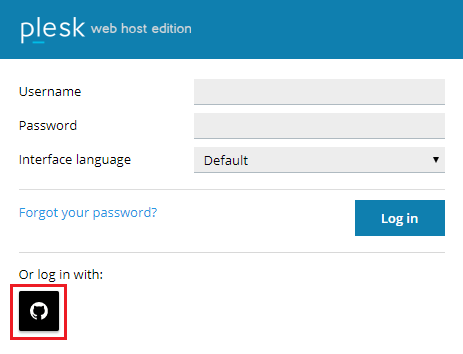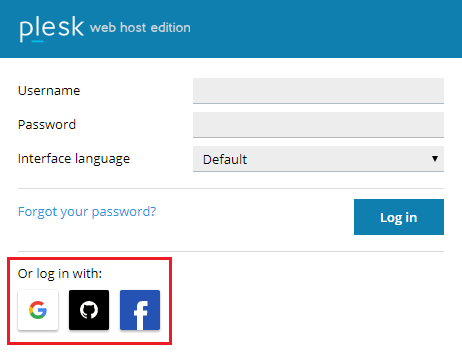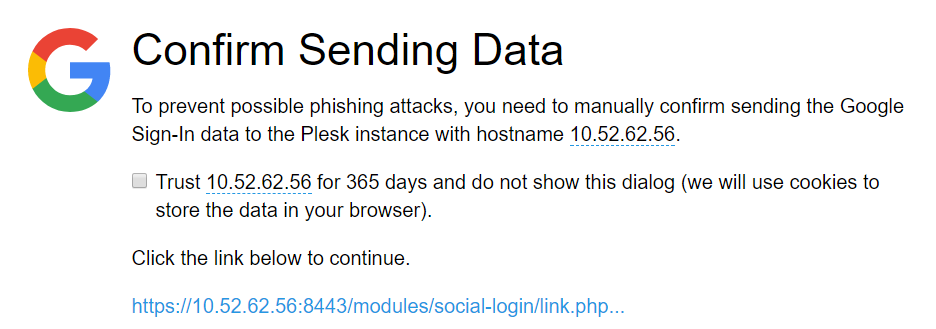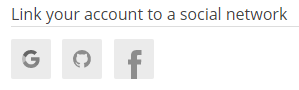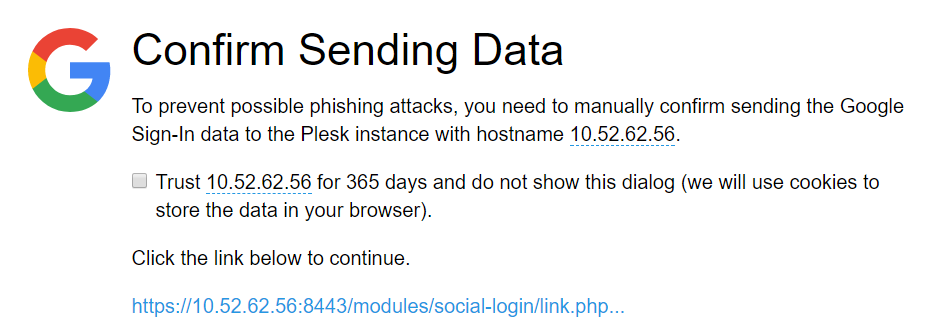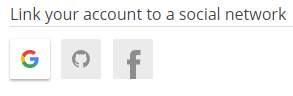Social Login
Расширение Social Login позволяет вам и вашим клиентам входить в Plesk с помощью учетных записей Google, GitHub или Facebook. Это не отменяет возможности входить в Plesk с использованием имени пользователя и пароля.
Входить в Plesk через Social Login могут следующие пользователи Plesk:
- администраторы
- реселлеры
- клиенты
- дополнительные пользователи (например, пользователь приложения, веб-мастер и так далее)
Если адрес электронной почты в вашем профиле Plesk совпадает с адресом учетной записи Google, GitHub или Facebook, вы можете сразу входить в Plesk с помощью этой учетной записи.
Чтобы войти в Plesk с помощью учетной записи социальной сети:
-
Удостоверьтесь в том, что у вас установлено расширение Social Login. Начиная с Plesk Onyx 17.8, это расширение устанавливается по умолчанию.
-
Нажмите значок социальной сети, которую вы хотите использовать для входа в Plesk (адрес электронной почты учетной записи этой социальной сети должен совпадать с адресом электронной почты, указанным в вашем профиле Plesk).
-
Вам будет предложено нажать ссылку для отправки в Plesk данных для входа в социальную сеть. Чтобы в дальнейшем эту ссылку больше не пришлось нажимать, поставьте перед ее нажатием галочку “Доверять… в течение 365 дней и больше не показывать этот диалог”.
Если адрес электронной почты учетной записи Google, GitHub или Facebook, которую вы хотите использовать для входа в Plesk, не совпадает с адресом электронной почты в вашем профиле Plesk, вам надо сначала привязать учетную запись социальной сети к вашей учетной записи Plesk.
Чтобы привязать учетную запись социальной сети к Plesk:
-
Удостоверьтесь в том, что у вас установлено расширение Social Login. Начиная с Plesk Onyx 17.8, это расширение устанавливается по умолчанию.
-
Перейдите в раздел Профиль и настройки.
-
Нажмите значок, соответствующий социальной сети, учетную запись которой вы хотите использовать для входа в Plesk. Значки серого цвета обозначают социальные сети, которые еще не привязаны к вашей учетной записи Plesk и не могут быть использованы для входа в Plesk.
-
Вам будет предложено нажать ссылку для отправки в Plesk данных для входа в социальную сеть. Чтобы в дальнейшем эту ссылку больше не пришлось нажимать, поставьте перед ее нажатием галочку “Доверять… в течение 365 дней и больше не показывать этот диалог”.
-
Теперь учетная запись социальной сети привязана к вашей учетной записи Plesk.
Повторите шаги 2-3, если вы хотите привязать более одной учетной записи социальных сетей.
-
Нажмите OK.
Теперь вы можете входить в Plesk с помощью учетных записей социальных сетей, которые вы к нему привязали.
Удаление значков социальных сетей
По умолчанию, если расширение Social Login установлено, на экране входа в Plesk отображаются значки, соответствующие трем социальным сетям (Google, GitHub и Facebook). Вы можете запретить вход в Plesk с помощью одной или нескольких социальных сетей и удалить соответствующие значки с экрана входа в Plesk. Для этого добавьте в файл panel.ini следующие строки:
[ext-social-login]
google.enabled = off
facebook.enabled = off
github.enabled = off
Например, чтобы сделать видимым только значок GitHub, добавьте в файл panel.ini следующие строки:
[ext-social-login]
google.enabled = off
facebook.enabled = off